- Автор Abigail Brown [email protected].
- Public 2024-01-07 19:01.
- Последно модифициран 2025-01-24 12:02.
Какво да знаете
- Настолен компютър: Въведете дестинацията си в полето за търсене, щракнете върху Упътвания и въведете началната си точка. Щракнете върху иконата циклене.
- За достъп до специализирани велосипедни карти, щракнете върху Меню > Колоездене.
- Мобилно приложение за iOS или Android: Въведете дестинация, докоснете Упътвания и изберете иконата bicycle.
Тази статия обяснява как да преглеждате и персонализирате велосипедни маршрути в Google Карти, които са събрали огромно количество данни за велосипедни алеи, пътеки и подходящи за велосипедисти улици. Инструкциите обхващат Google Maps на настолен компютър и мобилното приложение Google Maps за iOS и Android.
Как да изберете маршрут, удобен за велосипедисти в Google Maps
Изборът на маршрут за колоездене е толкова лесен, колкото да изберете опцията Колоездене като режим на картата вместо друга опция, за която може да сте по-наясно, като тази за шофиране или ходене.
-
Изберете начална локация. Направете това, като въведете местоположение в полето за търсене или щракнете с десния бутон някъде на картата и изберете опцията Упътвания от тук.

Image -
Направете същото за дестинацията, като изберете Упътвания до тук чрез менюто с десен бутон или въведете адрес в полето за дестинация.

Image -
Изберете Cycling като ваш начин на придвижване от иконите в горната част на екрана и ако имате опцията да го направите, щракнете върху Directions, за да намерите подходящ път.

Image - Обърнете внимание на това, което ви представя картата. Картата на Google за велосипедни маршрути и всички предложени алтернативни маршрути дават набор от указания за избягване на разделени магистрали и пътища, които не позволяват велосипедисти.
-
За да изберете алтернативен маршрут, изберете този от картата, който предпочитате да използвате. Маршрутът(ите) включва разстоянието и очакваното време за колоездене. В панела за дестинация има коментар дали маршрутът е равен.

Image - След като изберете велосипедния маршрут, използвайте връзката Изпращане на упътвания до телефона ви в панела за дестинация, за да изпратите упътванията до телефона си за упътвания завой по завой, докато пътуване или използвайте бутона ДЕТАЙЛИ в левия панел, за да намерите опцията за печат, ако искате да отпечатате упътванията.
Този подход ви дава подходящ за велосипедисти маршрут, но за подробна информация относно маршрутите, които са достъпни за велосипедисти, Google Maps предоставя специализирана карта.
Как да видите подходящи за велосипедисти пътища и пътеки в Google Карти
Google Maps предлага специализирани карти само за велосипедисти. Когато използвате този вид карта, виждате няколко функции, които не са налични в обикновения изглед на Google Карти. Това е особено удобно за намиране на велосипедни алеи и пътеки, за които не сте знаели във вашия квартал.
- Започнете с отворени Google Maps и без нищо въведено в полето за търсене.
-
Отворете бутона за меню в горния ляв ъгъл на Google Карти, точно вляво от празното поле за търсене.

Image -
Изберете Велосипед от това меню, за да изведете карта, маркирана специално за велосипедисти.

Image - Ако искате да видите упътвания за велосипедисти с този изглед на карта, върнете се към стъпките, изброени по-горе.
Може да ви бъдат предложени няколко предложени велосипедни маршрута. Можете да плъзнете и пуснете линията на маршрута, за да избегнете зона или да включите по-живописна или приятна опция въз основа на вашия опит. Оттам нататък изберете маршрута както обикновено, като сте сигурни, че имате идентифицирана пътека, удобна за велосипедисти.
Ето как да разчетете тази велосипедна карта:
- Велосипедните алеи са обозначени с тъмнозелени линии и не позволяват моторни превозни средства.
- Улиците със специални велосипедни алеи са обозначени със светлозелени линии.
- Удобните за велосипедисти пътища без специални ленти са обозначени с пунктирани светлозелени линии.
- Черни или неасфалтирани пътеки са обозначени с кафяви линии.
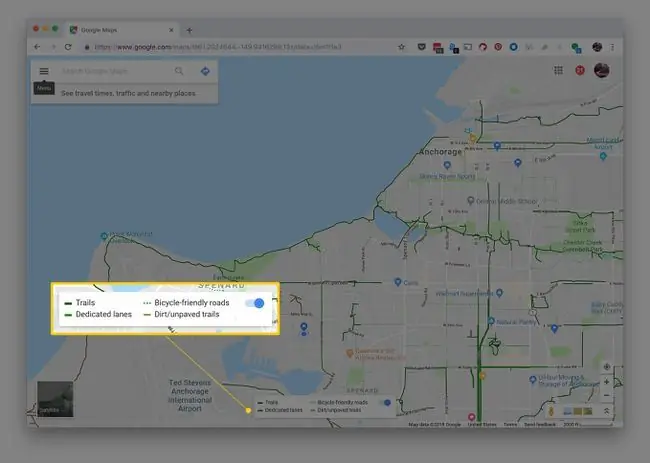
Може да се наложи да увеличите картата (намаляване/намаляване), за да видите индикаторите на велосипедните пътеки, след като маршрутът е маркиран с дебелата синя линия.
Планиране на велосипедни маршрути в приложението Google Maps
Маршрути, персонализирани за велосипедисти, също са налични в мобилното приложение Google Maps за Android и iOS.
За да стигнете до там, въведете дестинация, докоснете опцията Упътвания и след това изберете иконата на велосипед в горната част, за да превключите от другите режими на пътуване.
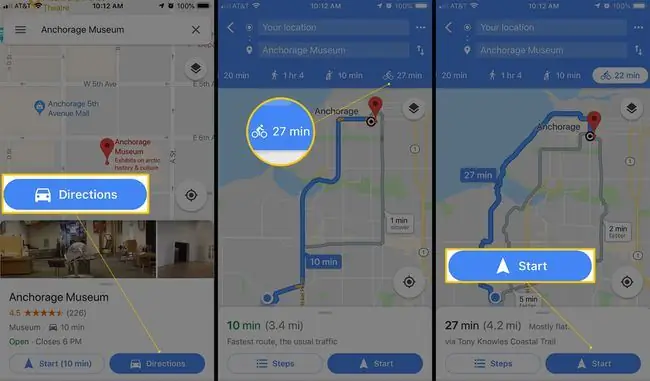
Проблеми с велосипедните маршрути на Google Maps
В началото може да изглежда страхотно да подготвите велосипедния си маршрут с Google Maps, но не забравяйте, че работи много като това, когато настройвате маршрути за шофиране. С други думи, Google Maps може да ви даде най-бързия маршрут, но не непременно най-добрия за вас.
Може би искате тих маршрут до вашето колоездене или такъв, който е по-живописен, но не непременно най-бързият. Имайте това предвид, когато подготвяте велосипеден маршрут с Google Карти, защото в крайна сметка може да се наложи да се поразровите, за да персонализирате маршрута, за да ви подхожда.
Google Maps може дори да направи обратното и да ви постави на безопасен маршрут, далеч от трафика, но този маршрут вероятно е много по-бавен от други маршрути, които може да се считат за малко по-малко безопасни.
Идеята тук е да разгледате внимателно предложенията на Google Карти за вашия колоездачен маршрут. Персонализирайте маршрута за вас и начина, по който искате да стигнете до вашата дестинация. Освен това помислете къде можете да паркирате колелото си. Google Maps не включва тази информация.






